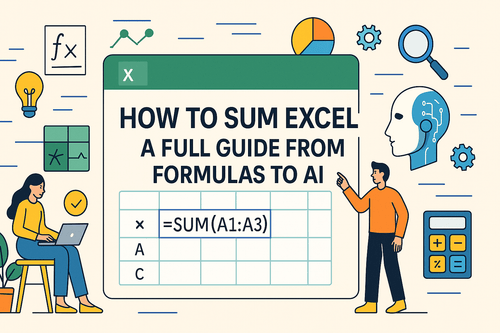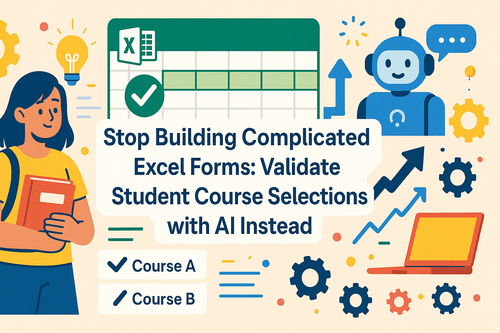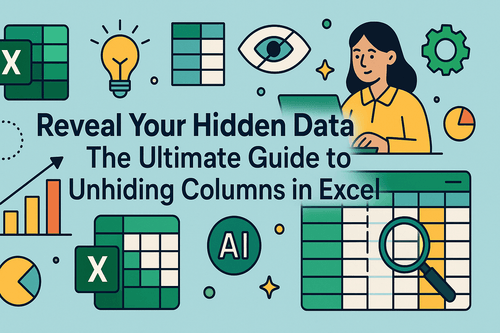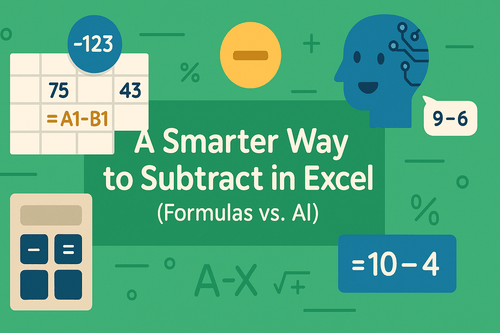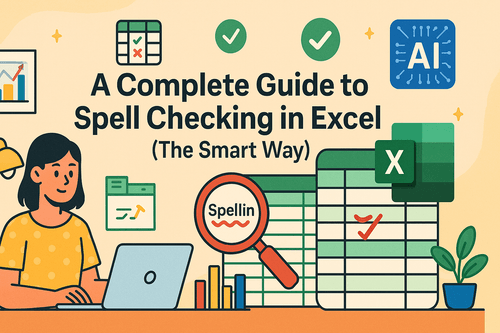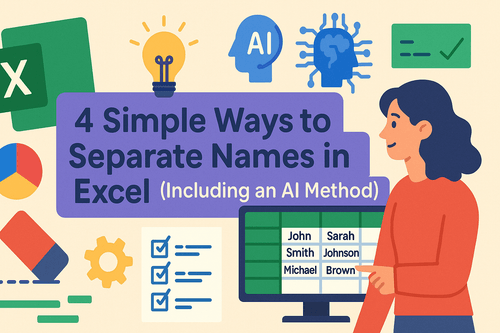主なポイント:
- 課題: Excelで手動で列を結合するには、繰り返しの数式作成、テスト、クリーンアップが必要で、貴重な時間を消費します。
- 従来の方法: アンパサンド(&)、CONCAT、TEXTJOINなどの数式は単発のタスクには有効ですが、複数のファイルで繰り返すと煩雑になります。
- AIソリューション: 結合の要件を平易な英語で説明するだけで、AIがプロセス全体を自動的に処理し、結合時間を数分から数秒に短縮します。
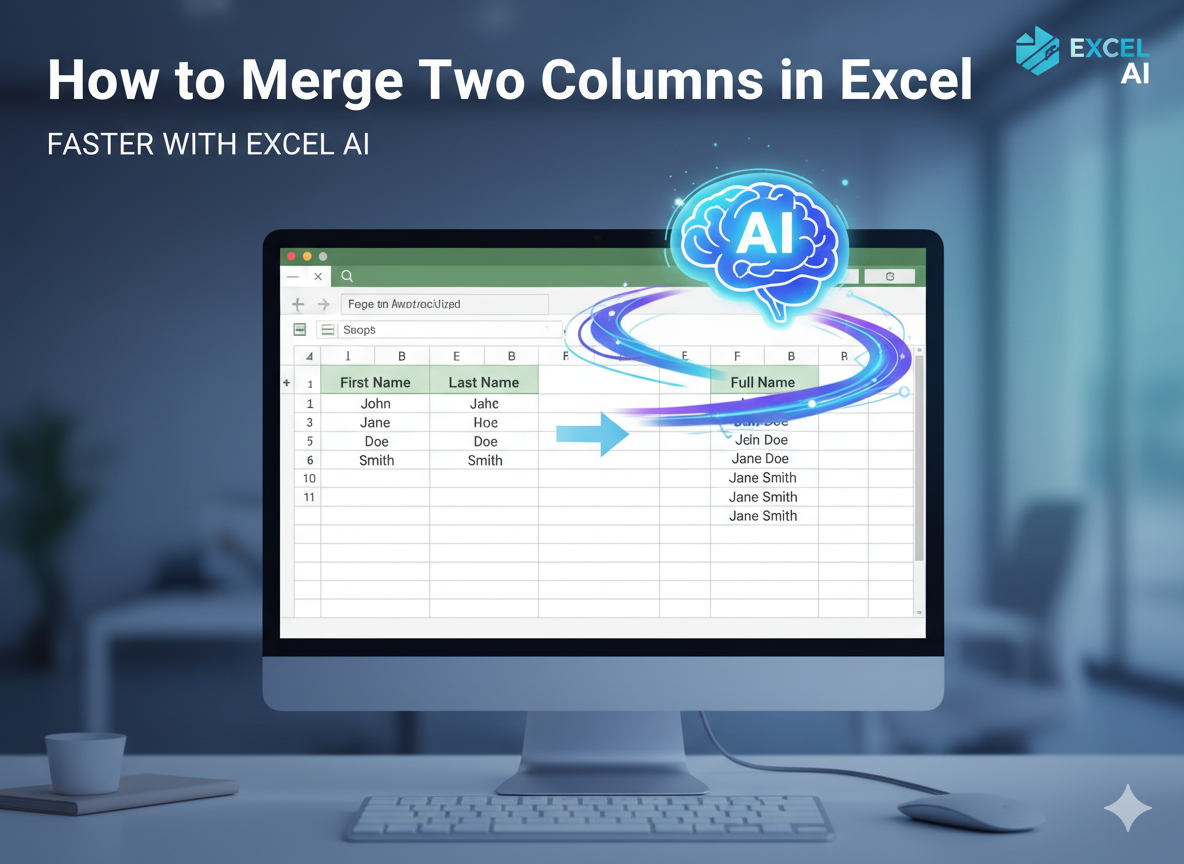
2つの列を1つにすべき瞬間
値が隣接する2つの列に分割されているスプレッドシートを見つめていると、それらが明らかに一緒に属していることがわかります。ラベル、コードペア、読み取り可能なタグを形成しているかもしれません。いずれにせよ、それらは分割されているよりも結合されている方が意味をなします。元の列を保持しつつ、すぐに使用できる結合結果を提供する、クリーンな単一の列が欲しいのです。最速の方法は、必要なものによって異なります。小さなシートで単発の結合なのか、何度も繰り返し実行するルーチンなのか。良い知らせは、両方のアプローチ方法を知れば簡単だということです。
単にExcelで2つの列を結合する方法が質問であれば、信頼できるツールがいくつか手元にあります。数式は制御と透明性を提供し、フラッシュフィルはパターンを模倣でき、AI駆動のワークフローは今や操作全体を自動的に処理できます。コツは、作業に合った方法を選択し、データに見合わない以上の時間を費やさないことです。
Excelで2つの列を結合する従来の方法
関数やショートカットについて詳しく説明する前に、結合したテキストをどのように見せたいかを決めてください。2つの値の間にスペース、ダッシュ、それとも何も入れませんか?空白は無視すべきか、それでも区切り文字を生成すべきか?すべて大文字、小文字、タイトルケースにしますか?目標のフォーマットを明確にするために1分費やすことで、後片付けを省けます。
アンパサンドで素早く結合する
単に素早い結合が必要な場合、最も簡単な方法はアンパサンド演算子を使用することです。新しい補助列に数式を入力し、結合したい2つのセルを指定し、引用符で囲んだ文字列として任意の区切り文字を追加します。
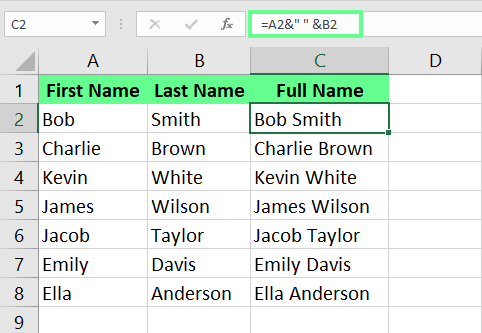
行ごとの結合の場合、次のようになります。=A2 & " " & B2 のような数式を入力すると、A2とB2の内容がスペースで結合されます。区切り文字が不要な場合は、引用符とスペースを削除します: =A2 & B2。代わりにダッシュやアンダースコアが欲しいですか?スペースを "-" または "_" に置き換えてください。アンパサンドによるアプローチは直接的で読みやすいため、小規模なバッチ処理や簡単なチェックに最適です。
この数式はライブ結果を返します。数式ではなく永続的な値が必要な場合は、結合した列をコピーし、「形式を選択して貼り付け」>「値」を使用してテキストを固定します。そうすることで、後で補助列を安全に削除しても何も壊れません。
意図を明確にするためにCONCATを使用する
Excelには、テキストを結合するための専用関数 CONCAT が含まれています。これはアンパサンドと同様に動作しますが、少し明確に読み取れるため、ブックを共有する際に役立ちます。補助列で、=CONCAT(A2," ",B2) と記述して、同じスペース区切りの結合を作成できます。異なる句読点が必要な場合は、真ん中の引数を好みの文字に更新します。CONCAT は結合時に数値をテキストとして扱うため、数値データは失われません。ただし、結合された出力は数値ではなくテキストになることを忘れないでください。
CONCAT は、2つ以上の列からデータを取得する場合に輝きますが、2つの列のペアでも優れています。また、長い結合で複数のアンパサンドによる視覚的な煩雑さを減らし、数式を一目で読みやすくします。
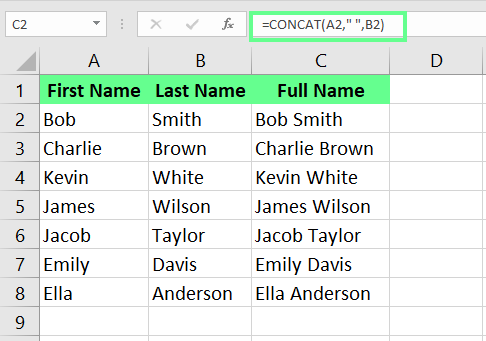
スマートな区切り文字と空白処理にTEXTJOIN
2つの列を結合する際に空白を優雅に処理する必要がある場合、TEXTJOIN が頼りになるツールです。この関数は、区切り文字、空のセルを無視するかどうか、および結合するセルまたは範囲を要求します。一連のセルにわたって使用されることが多いですが、2つの値でもきれいに機能します。
典型的なパターンは =TEXTJOIN(" ", TRUE, A2, B2) です。最初の引数は区切り文字をスペースに設定し、2番目はExcelに空のセルをスキップするように指示し、残りは結合する値を指定します。2つの列のいずれかに時折空白がある場合、不自然な二重スペースやぶら下がりの区切り文字が残ることはありません。区切り文字を任意の文字または文字列に置き換えて、必要なフォーマットに合わせます。
TEXTJOIN は範囲に拡張できるため、結合が後で3番目または4番目の列を含む可能性がある場合に便利です。また、数式をコンパクトに保つため、大規模なシートでは重要です。
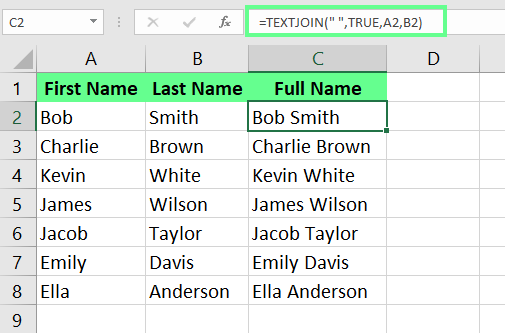
パターンが明らかな場合はフラッシュフィルを使用する
時には、最も速い解決策は数式ではありません。結合が明確なパターンに従い、データが隣接する列にある場合、フラッシュフィルは最初の例からパターンを学習し、それを列全体に適用できます。
最初の行に対して、希望通りの結合結果を正確に入力します。2番目の入力を開始すると、Excelは多くの場合パターンを予測します。Enterキーを押して受け入れるか、データ > フラッシュフィルを使用して選択した範囲全体に適用します。
フラッシュフィルは、構造が一貫している場合に最も効果的です。同じ区切り文字、同じ順序、予測可能なバリエーション。データに不規則な間隔、複数のフォーマット、または条件付きロジックが必要な場合、信頼性は低くなります。それらの場合は、数式を使用することで制御を維持できます。
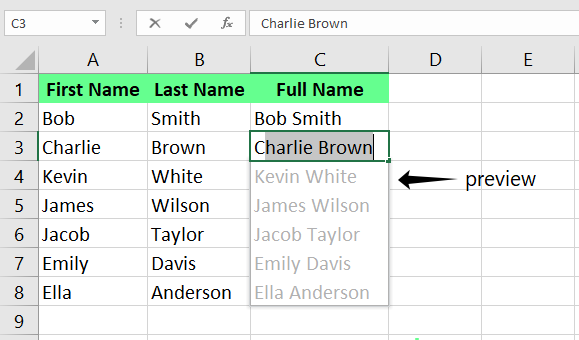
データ列には「セルを結合して中央揃え」を避ける
「セルを結合して中央揃え」コマンドは魅力的に見えますが、これは値の結合ではなく、ヘッダーのフォーマット用に設計されています。セルを1つに結合し、既存のコンテンツを中央揃えします。これは、並べ替え、フィルター処理、検索を壊す可能性があります。2つの列から単一のテキスト値を作成することが目標の場合は、数式またはフラッシュフィルに固執してください。データ操作がそれらのセルに触れない視覚的なレイアウトには「セルを結合して中央揃え」を取っておきます。
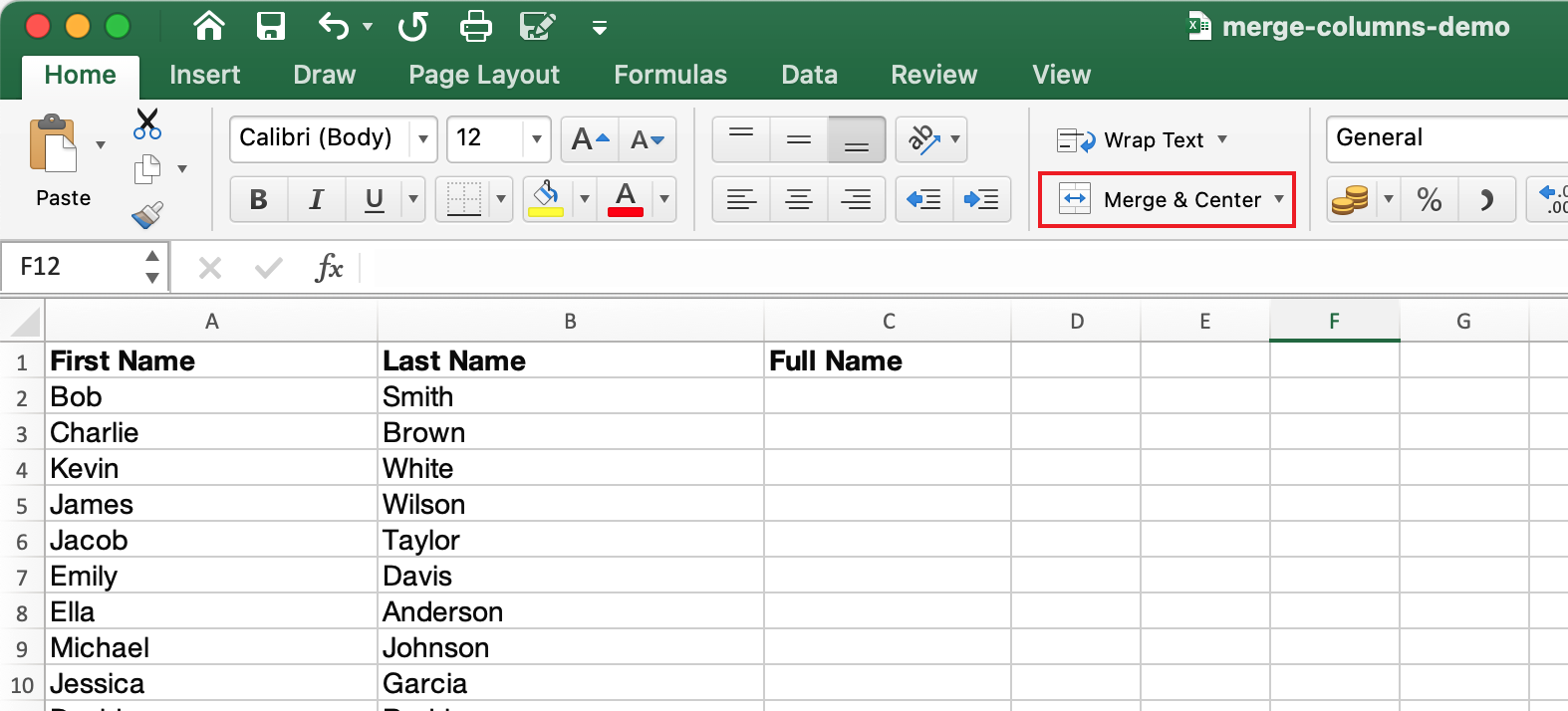
満足したら数式を値に変換する
数式で結合した後、静的なテキストに変換したいと思うでしょう。 補助列を選択し、コピーして、形式を選択して貼り付け > 値を使用して、数式を現在の出力に置き換えます。このステップにより、シートを統合している場合は元の列を安全に削除できます。また、ソースデータの誤った編集から結合された列を保護します。
余分なスペースが忍び込んだ場合、または大文字小文字を標準化することにした場合は、結合にクリーンアップ関数を組み合わせることができます。TRIM は余分なスペースを削除し、UPPER、LOWER、PROPER は大文字小文字を標準化します。ソースセルに先頭または末尾のスペースが含まれている場合、結合を TRIM で囲むのは簡単な修正です。
Excel AIを使用してExcelで2つの列を結合する
数式は単発のタスクには高速です。同じ操作を複数のファイルで繰り返したり、出力を毎週更新したり、異なるチームに微妙なバリエーションが必要な場合、それらは遅くなり始めます。そこでAIベースのアプローチが報われます。セットアップ不要、埋もれた数式エラーなし、手動の繰り返しなし。プロセスが「ファイルを開く、補助列を追加、数式を記述、値をコピー、古い列を削除」の繰り返しのように見える場合、それは自動化の完璧な候補です。
Excelmatic (https://excelmatic.ai) のようなAIエージェントは、ルーチンを合理化します。スプレッドシートをアップロードし、必要なものを説明します(2つの特定の列を結合、区切り文字を含める、宛先を選択)。そして、その結果とともにクリーンなファイルをダウンロードします。
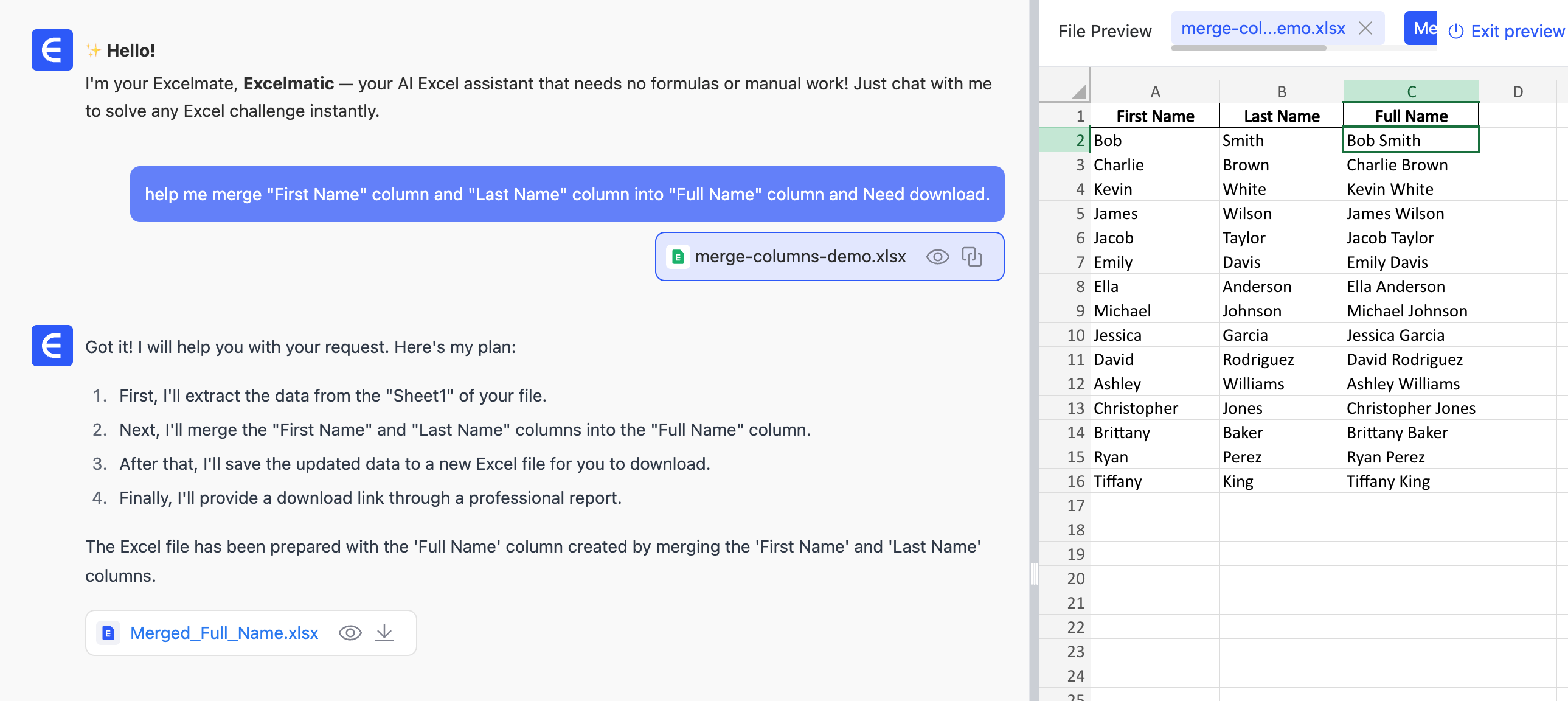
何もインストールする必要はなく、どの関数が空白を処理するか、またはどのバージョンのExcelが TEXTJOIN をサポートするかを覚えておく必要はありません。エージェントは、元のデータを変更せずに(変更を要求しない限り)詳細を処理します。
実際には何が変わるのでしょうか?数式を作成し、最初の数行をテストし、結果を値に変換する代わりに、結果を一度だけ説明します。例えば、次のように指定するかもしれません。ペアの値を保持する2つの列を結合し、それらの間にスペースを挿入し、結合されたテキストを「結合済み」という名前の新しい列に書き込む。結合された列が元の列の1つを置き換える必要がある場合は、そう言ってください。両方のソース列を保持したい場合は、ツールは結合された出力をそれらの横に書き込みます。そのレベルの制御は、手動で行うことと一致しますが、ステップは1つの要求に集約されます。
エッジケースは平易な言語で捕捉するのが容易です。いずれかのソース列に空白が現れた場合、値の1つが欠落している場所では区切り文字をスキップするようにAIに指示できます。迷走したスペースをトリミングしたり、大文字小文字を標準化したりする必要がある場合は、それを結合の一部として含めることができます。日付や数値のフォーマットでさえ、複数の関数を結合数式の周りにラップするのではなく、希望のフォーマットを指定することで保持できます。エージェントは、数式の複雑さを公開することなく、正しいタイプを生成します。
最大の利点は、タスクが繰り返されるときに現れます。次のファイルをアップロードし、同じ説明を再利用し、一貫して同じ結果を得ます。毎週のエクスポートや月次レポートを扱うチームは、記憶されたステップやブックの正しいバージョンに依存する必要はありません。結合は、誰でもトリガーできる信頼できる経路になり、エラーを減らし、データフローを動かし続けます。
透明性を心配する場合は、結合された列は検証が容易であることを思い出してください。ソース列に対して数行をスポットチェックし、区切り文字、順序、および空白の処理を確認します。出力はテキストであるため、並べ替えとフィルター処理は、数式ベースの結果と同様に予測可能に動作します。この安心感により、信頼を犠牲にすることなく、この種の機械的な変換にAIを採用することが快適になります。
Excelで2つの列を効率的に結合する方法
手動の数式とAIワークフローのどちらを選択するかは、規模と繰り返しによって決まります。単一のシートで2つの列を結合し、パターンが簡単明瞭な場合は、素早いアンパサンドまたは CONCAT で到達できます。ロジックを直接確認でき、その場で調整できます。単発の作業では、数式と自動化された実行の差は小さいです。
タスクが繰り返し発生する場合、バランスはシフトします。手動ルーチンは、多くの場合、セットアップとクリーンアップに数分かかります。数式を記述、下方向にコピー、値として貼り付け、補助列を削除、結果を検証。AIエージェントを使用すると、合計時間は通常、要求と短い待機時間に短縮され、その後ダウンロードします。キーストロークを排除し、特にマルチタスクを行っている場合に、小さなエラーが忍び込む可能性を減らします。それが「より高速」が真に高速を意味する場所です。時計の時間だけでなく、節約された注意力と得られた一貫性においてです。
反復の問題もあります。区切り文字を変更したり、宛先列の名前を変更したり、空白のスキップ方法を変えたりすることを決めた場合、数式は編集と再貼り付けを必要とします。AIリクエストでは、ファイルに触れることなく説明を微調整して再実行できます。この敏捷性は、要件が中間で変化したり、異なるチームがわずかに異なるフォーマットを好んだりする場合に重要です。
フォーマットと精度に関する実用的な注意点
結合されたテキストは、まさにそれです—テキストです。後で数値として扱う必要がある数値を含むソース列がある場合は、元の列をそのまま保持するか、必要に応じて結合されたテキストを変換する計画を立ててください。目標が純粋にラベル付けである場合、テキストは美しく機能します。結合された列を別のシステムでの検索や結合に供給する場合は、フォーマットが下流ツールが期待するものと一致することを確認してください。
区切り文字は簡単な考慮に値します。スペースは値を読みやすく保ち、ダッシュやアンダースコアは結合されたコードをきちんと並べ替え可能にします。空白が頻繁に現れる場合は、片側が欠落しているときに曖昧な文字列を作成する区切り文字を避けてください。「空白を無視」オプションを指定した TEXTJOIN を使用すると、これを手動で解決します。事前にルールを説明すると、AIワークフローでも同じことができます。
小さな欠陥をクリーンアップすることを忘れないでください。迷走したスペースは、多くの場合インポートされたデータに忍び込みます。手動結合を TRIM で囲むとそれらを削除します。大文字小文字が重要な場合は、結合された出力に UPPER、LOWER、PROPER を適用します。AIでは、希望のケースを言及して、追加のパスなしで一貫してフォーマットされた結果を得られます。
テキストと日付を結合する場合、デフォルトのフォーマットは希望に合わないかもしれません。手動では、結合内で TEXT(日付セル,"mm/dd/yyyy") を使用して出力を制御します。自動化されたリクエストでは、フォーマットを明確に指定して、結果の文字列が目標の規則に一致するようにします。明示的であることで、ファイルを共有する際の驚きを避けられます。
アプローチを見直す時期
同じ種類のファイルを何度も開いていることに気づいたら、ワークフローを繰り返し可能なステップとして捕捉する時です。2つの列を結合し、スペースをトリミングし、区切り文字を適用し、名前付きフィールドに書き込むという単一の説明は、毎回あなたを救います。Excel内でもマクロを記録できますが、それはメンテナンスとバージョン認識を追加します。AIエージェントは、マクロのオーバーヘッドなしで更新を処理し、チームの全員が開発者ツールを有効にする必要はありません。
一方、結合のニーズが絶えず変化し、新しい数式を入力する柔軟性を楽しむ場合は、手動ルートに固執してください。Excelのテキスト関数は読みやすく信頼性が高く、シートを検査する誰にでもあなたの意図を可視化します。アドホックな分析では、その透明性は貴重です。
信頼できる明確でシンプルなワークフロー
2つの列を結合することの魅力は、それが基本的な動きであり、即座に影響を与えることです。データは結合されると、より明確なストーリーを伝えます。数式を選択するか、AIに頼るかにかかわらず、繰り返しが容易で、自己文書化し、元のデータをそのまま残すプロセスを目指してください。補助列は、手動でそれを達成する最も簡単な方法です。ソース列を保持しながら結合された宛先を追加するAIリクエストは、規模において同じことを行います。
単発の仕事では、Excelで注意力を短く集中させることを期待してください—数式を入力、下方向にコピー、値として貼り付け、完了。繰り返し作業では、結合を自動化し、エージェントに完成したファイルを生成させることで、その集中がほとんど無くなることを期待してください。日常的な使用では、その差は多くの場合、数分から数秒に移動し、節約は1週間にわたって積み上がります。
優先事項が速度、一貫性、および繰り返しのキーストロークの排除である場合、2つの列のAI駆動結合を採用することは理にかなっています。手動での制御と関数を自分で見ることの快適さを好む場合は、Excelの組み込みツールは優れたままです。両方の経路は同じ結果につながります。スプレッドシートが本来行うべき仕事を助ける、クリーンな結合列です。
Excelで2つの列を結合する方法に関するまとめ
「Excelで2つの列を結合する方法」というフレーズは、一連の簡単な技術をカバーし、それぞれに場所があります。高速で読みやすい結合が欲しい場合は、アンパサンドまたは CONCAT を使用してください。空白と区切り文字に特別な注意が必要な場合は、TEXTJOIN を利用してください。パターンが明らかで、数式を書くよりも入力したい場合は、フラッシュフィルに頼ってください。タスクが繰り返される場合—または一貫した出力を生成するハンズフリーの実行が必要な場合—AIエージェントに結合を説明し、オンデマンドで完成したファイルを配信させます。
ほとんどのチームは、両方のアプローチを使用することで利益を得ます。小さな探索的タスクには手動の方法を準備しておいてください。同じ結合がすべてのインポートまたはレポートに現れる場合は、時間を取り戻し、摩擦を減らすためにAIワークフローに切り替えてください。そのバランスは、あなたを生産的に保ち、データをクリーンに保ち、簡単であるべきことを複雑にしすぎません。
結論
Excelで2つの列を結合する方法について、基本的な数式からAIを活用した自動化まで全てをカバーしました。単発の結合を扱うのか、定期的にファイルを処理するのかに関わらず、状況に合った適切なアプローチを選択するためのツールを今、あなたは持っています。
単純で時折の結合には、Excelの組み込み関数であるCONCATやTEXTJOINがうまく機能します。しかし、複数のファイルにわたって列の結合を繰り返し行っている、複雑なフォーマット要件に対処している、または一貫性のないデータフォーマットのようなエッジケースを扱う必要がある場合は、ExcelmaticのようなAIを活用したソリューションを使用して、ワークフローを合理化し、繰り返しタスクを排除することを検討してください。
鍵は、あなたのニーズに方法を合わせることです。探索には手動制御、効率にはAI自動化。両方の経路は、あなたのスプレッドシートがより良く機能するための、クリーンな結合データにつながります。